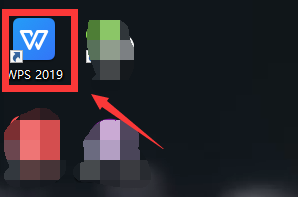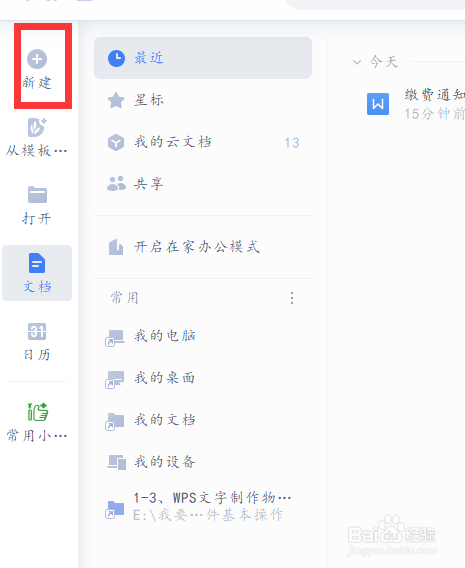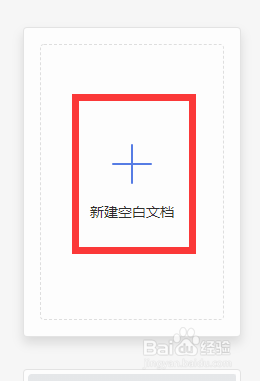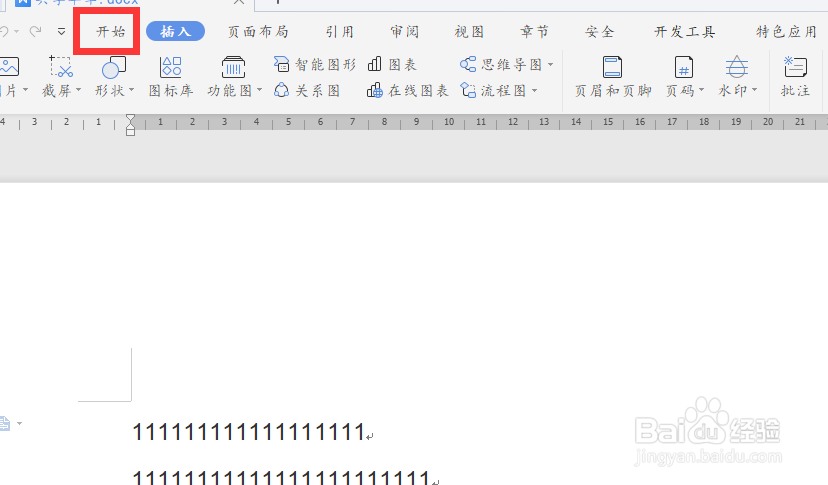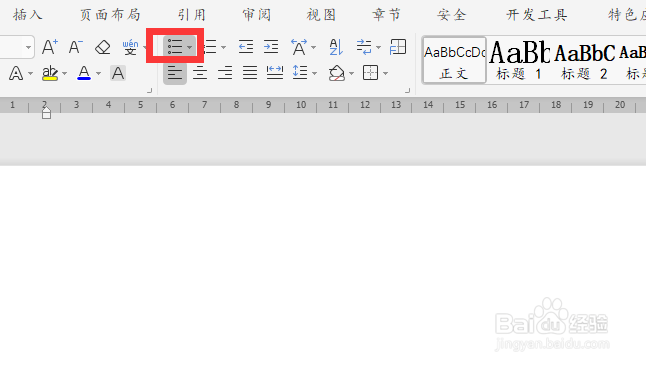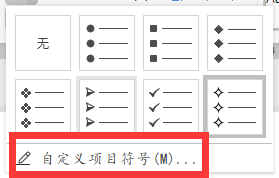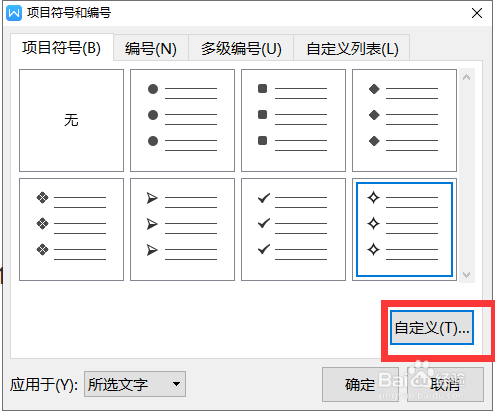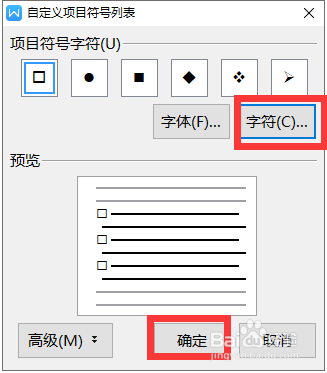wps2019中如何给文字添加更多样式的项目符号
1、首先我们打开电脑上面的wps2019软件
2、进入wps2019主页面后我们点击上方的”新建“按钮
3、然后我们进入新建页面后我们选择新建word文件点击新建空白文档
4、我们在文档中输入一些文字,方便演示。选中文字然后我们点击上方开始工具栏下面的项目符号右边下拉菜单
5、我们点击下拉菜单里面的自定符号,就会弹出一个窗口我们再次点击下面的自定义
6、最后我们在弹出的窗口里面点击字符按钮,我们就可以选择里面的字符了。选中我们点击下面的插入即可
声明:本网站引用、摘录或转载内容仅供网站访问者交流或参考,不代表本站立场,如存在版权或非法内容,请联系站长删除,联系邮箱:site.kefu@qq.com。
阅读量:61
阅读量:78
阅读量:80
阅读量:95
阅读量:45